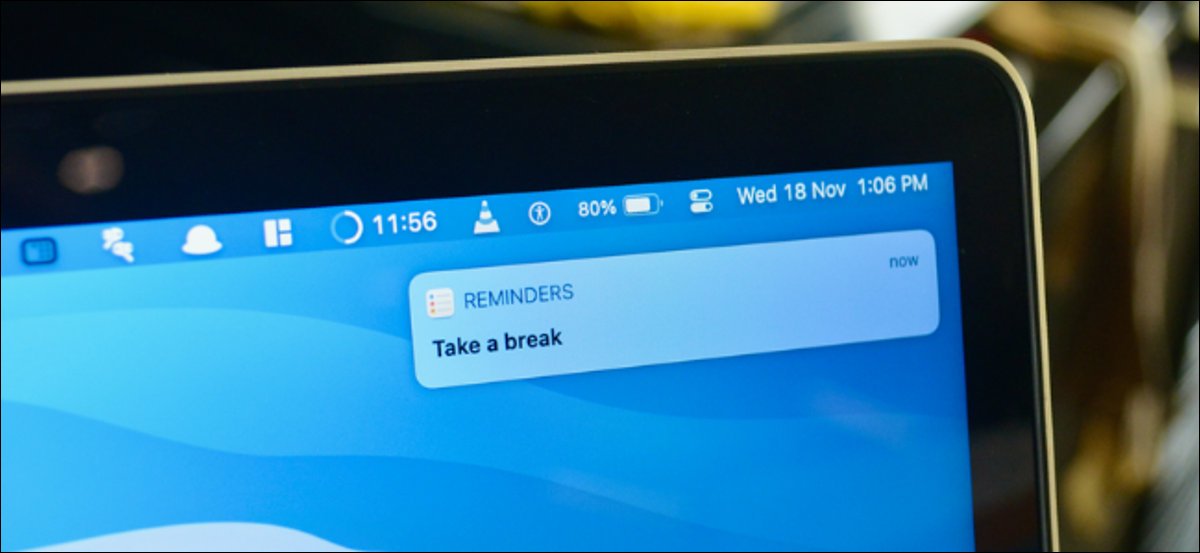
È molto facile distrarsi quando un'app inizia a inviarti notifiche fastidiose. Subito dopo aver ricevuto una notifica dall'app, usa il Centro notifiche su Mac per disabilitare le notifiche per ogni app.
Disattiva rapidamente le notifiche delle app dal Centro notifiche
Puoi disabilitare la notifica di un'app dalla notifica stessa. Funziona quando vedi una notifica o un banner di avviso nell'angolo in alto a destra dello schermo.
Quando vedi una notifica, fare clic con il pulsante destro del mouse sulla notifica e scegliere l'opzione “Disattivare”. Il tuo Mac interromperà immediatamente le notifiche delle app.
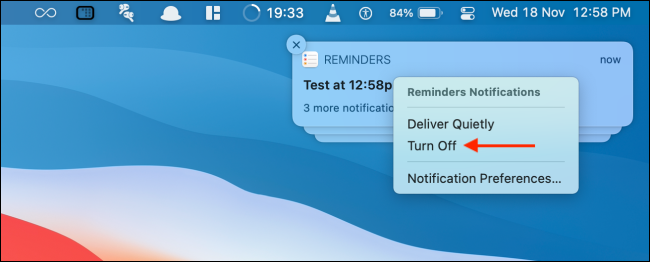
In alternativa, puoi usare il Centro notifiche per farlo. Fare clic su Data e ora nella barra dei menu per visualizzare il Centro notifiche. Puoi anche scorrere dal bordo destro del trackpad con due dita..
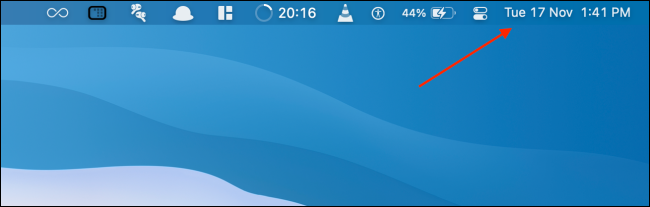
Qui, vedrai le notifiche delle app installate. Le notifiche saranno raggruppate in base alle applicazioni.
Haga clic con el botón derecho en una notificación y elija la opción “Disattivare” para deshabilitar las notificaciones de la aplicación.
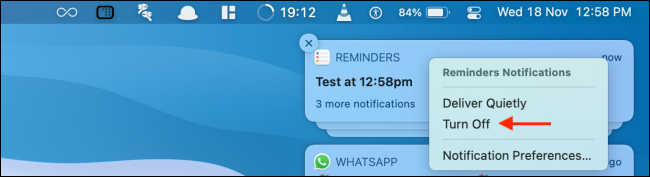
Abilita le notifiche dell'app dalle preferenze di sistema
Se cambi idea, puoi abilitare le notifiche per un'app da Preferenze di Sistema. Fai clic sull'icona Apple nella barra dei menu e scegli l'opzione “Preferenze di Sistema”.
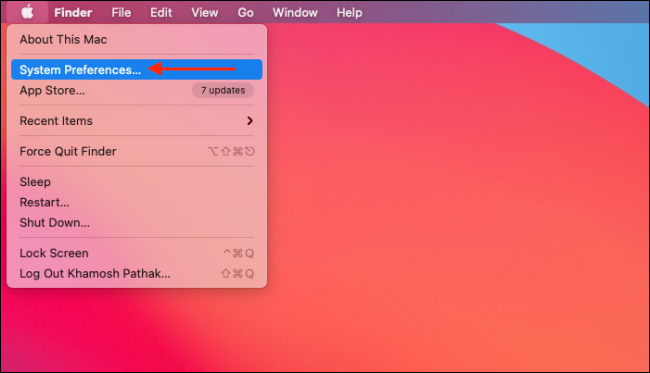
Qui, vai alla sezione “Notifiche”.
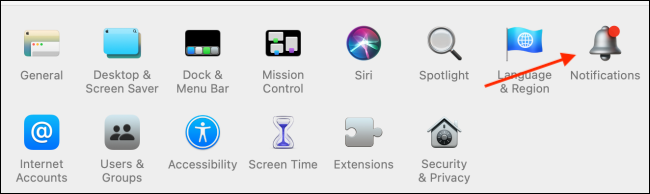
Nella barra laterale, scegli l'app per cui vuoi abilitare le notifiche. Successivamente, haga clic en la palanca junto a “Attivare le notifiche” para habilitar las notificaciones para la aplicación.
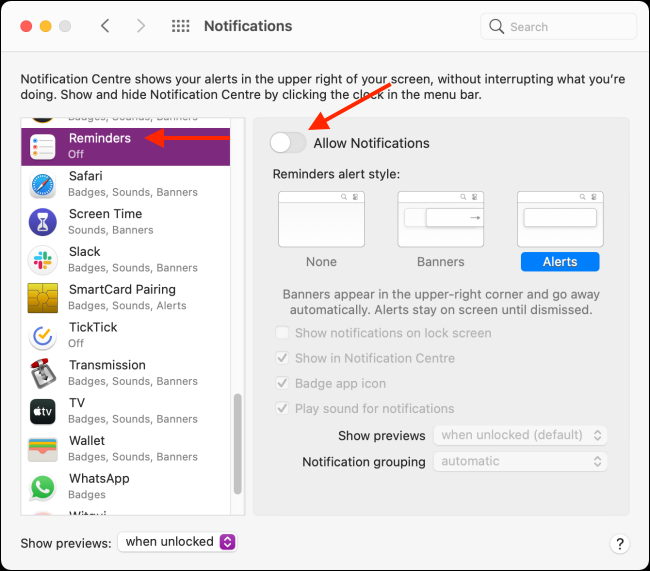
Stai distraendo dai menu macOS trasparenti?? La funzione Riduci trasparenza ti aiuterà a concentrarti meglio.
IMPARENTATO: Come disabilitare i menu trasparenti su Mac






